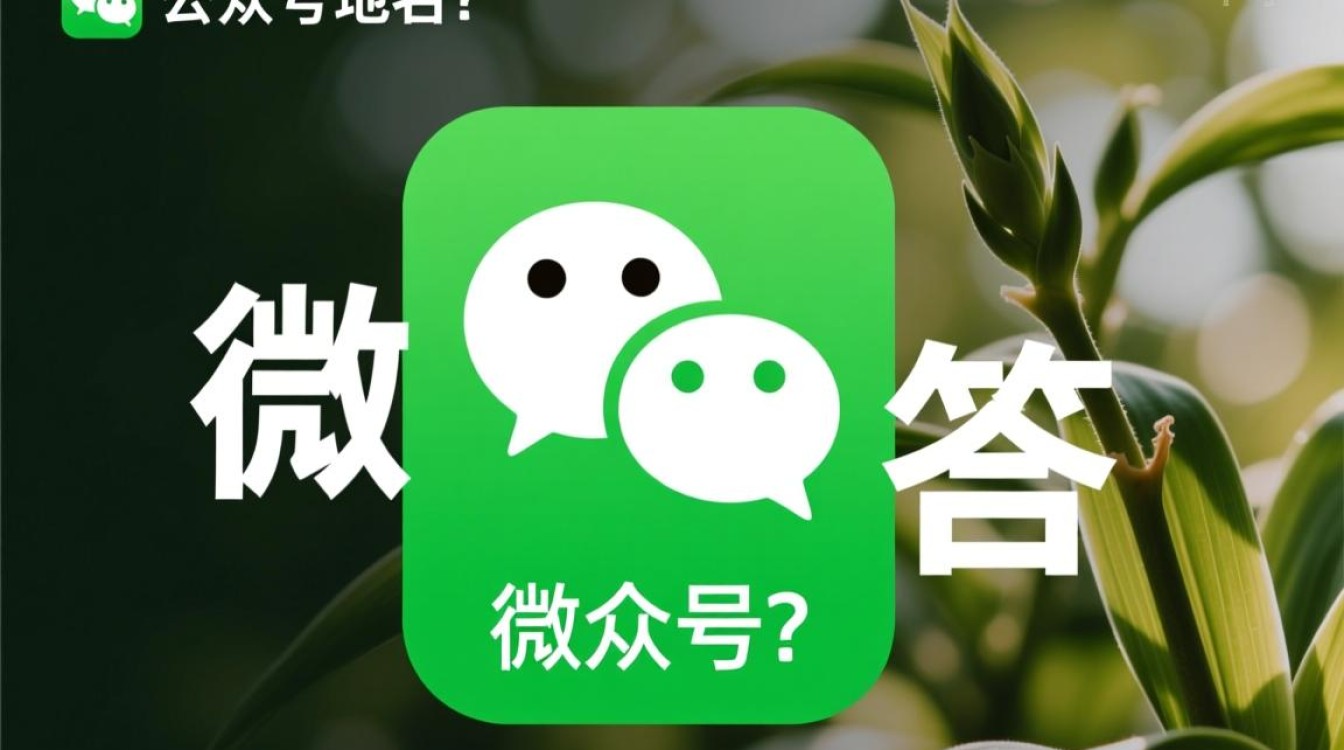虚拟机连接linux是许多开发者和系统管理员日常工作中常见的操作,它不仅能够在本地环境中模拟完整的Linux系统,还能实现与宿主机或其他设备的便捷通信,本文将从环境准备、连接方式、常见问题解决以及优化建议四个方面,详细阐述虚拟机连接Linux的完整流程和实用技巧。

环境准备与基础配置
在开始连接虚拟机之前,正确的环境准备是确保后续操作顺利进行的基础,首先需要选择合适的虚拟化软件,常见的有VMware Workstation、VirtualBox以及Hyper-V等,VirtualBox作为免费开源工具,因其跨平台特性和丰富的功能成为许多用户的首选,安装完成后,需创建新的虚拟机,选择Linux对应的操作系统版本(如Ubuntu、CentOS等),并分配合理的硬件资源,建议至少分配2GB内存和20GB硬盘空间,以确保系统流畅运行。
网络配置是虚拟机连接的关键环节,虚拟化软件通常提供三种网络模式:桥接模式(Bridged)、NAT模式(Network Address Translation)和仅主机模式(Host-only),桥接模式将虚拟机直接连接到物理网络,使其与宿主机处于同一网段,适合需要对外提供服务的场景;NAT模式通过宿主机进行网络地址转换,虚拟机可访问外部网络,但外部设备无法直接访问虚拟机;仅主机模式仅允许虚拟机与宿主机通信,适合隔离环境的测试,对于大多数开发需求,推荐使用NAT模式,兼顾便捷性与安全性。
多种连接方式详解
虚拟机连接Linux主要通过图形界面和命令行两种方式实现,图形界面适合初学者,操作直观;命令行则更高效,适合专业用户。
图形界面连接
在VirtualBox中,启动虚拟机后,默认会弹出图形窗口,用户可直接操作Linux桌面,若需远程连接,可在Linux系统中安装VNC服务器(如TigerVNC),通过宿主机的VNC客户端访问,具体步骤包括:更新系统软件包(sudo apt update && sudo apt upgrade),安装VNC服务器(sudo apt install tigervnc-standalone-server tigervnc-xorg-extension),设置VNC密码(vncserver),最后在宿主机使用VNC Viewer输入虚拟机IP地址和端口号(默认为5901)即可连接。

命令行连接
命令行连接主要通过SSH协议实现,需确保虚拟机已安装OpenSSH服务器,在Ubuntu系统中,可通过sudo apt install openssh-server安装;在CentOS中,使用sudo yum install openssh-server,安装完成后,启动SSH服务(sudo systemctl start sshd)并设置为开机自启(sudo systemctl enable sshd),连接时,在宿主机终端输入ssh username@虚拟机IP,首次连接需确认主机密钥,之后输入密码即可登录,为提升安全性,建议禁用密码登录,改用密钥认证。
以下是不同网络模式下获取虚拟机IP地址的方法对比:
| 网络模式 | 获取IP方式 | 适用场景 |
|---|---|---|
| NAT模式 | 虚拟机内使用ip addr或ifconfig命令查看,通常为192.168.x.x网段 |
虚拟机访问外网,宿主机访问虚拟机 |
| 桥接模式 | 通过路由器分配IP,与宿主机在同一局域网内 | 虚拟机作为独立设备提供服务 |
| 仅主机模式 | VirtualBox的“仅主机网络”中配置的静态IP,如192.168.56.x网段 | 宿主机与虚拟机隔离通信 |
常见问题与解决方案
在实际操作中,用户可能会遇到连接失败、速度缓慢等问题,针对连接失败,首先检查虚拟机网络服务是否正常启动(systemctl status networking),确认SSH服务是否运行(systemctl status sshd),若无法获取IP,可尝试在虚拟机中释放并重新获取IP(sudo dhclient eth0),对于Windows宿主机,需确保已安装OpenSSH客户端或PuTTY等工具。
连接速度慢通常与网络模式或资源分配有关,建议在NAT模式下启用“端口转发”功能,将宿主机端口映射到虚拟机端口,提升访问效率,关闭虚拟机中的图形界面(如使用sudo systemctl set-default multi-user.target),可减少资源占用,提高命令行操作响应速度,若出现防火墙拦截,需在Linux中开放SSH端口(sudo ufw allow 22)或添加防火墙规则(sudo iptables -A INPUT -p tcp --dport 22 -j ACCEPT)。

优化建议与高级配置
为提升虚拟机连接的安全性和性能,可采取以下优化措施,配置SSH密钥认证,避免密码泄露风险,在宿主机生成密钥对(ssh-keygen -t rsa),将公钥复制到虚拟机的~/.ssh/authorized_keys文件中,并设置适当权限(chmod 600 ~/.ssh/authorized_keys),使用SSH配置文件(~/.ssh/config)简化连接命令,例如添加别名Host vm1、HostName 192.168.56.101、User root等,后续可通过ssh vm1直接连接。
对于需要频繁访问的场景,可考虑共享文件夹功能,在VirtualBox的“设备”->“共享粘贴板”和“拖放”中启用双向共享,并在虚拟机安装增强功能(Guest Additions),实现宿主机与虚拟机之间的文件拖拽和剪贴板同步,定期更新虚拟化软件和Linux系统补丁,修复安全漏洞,确保系统稳定运行。
虚拟机连接Linux是现代开发和运维的重要技能,通过合理配置网络模式、选择合适的连接方式、解决常见问题并采取优化措施,用户可以高效、安全地利用虚拟机环境,充分发挥Linux系统的强大功能,无论是学习、测试还是生产部署,掌握这些技巧都能显著提升工作效率和系统可靠性。